

Početna
strana
5.3.5 Brisanje
- 5.1 Uvod
- 5.2 Menadžer datoteka
- 5.3 Operacije sa datotekama/direktorijumima
- 5.3.1 Kopiranje
- 5.3.2 Premještanje(isjecanje)
- 5.3.3 Otvaranje(izvršavanje)
- 5.3.4 Preimenovanje
- 5.3.5 Brisanje
- 5.3.6 Povezivanje
- 5.3.7 Arhiviranje
- 5.3.8 Osobine
- 5.3.9 Pretraga
- 5.4 Podešavanje okruženja
- 5.5 Sistemski alati
- 5.6 Paneli
- 5.7 Programi
- 5.8 Radna površina(Desktop)
5.3.5 Brisanje
Kada određenu datoteku/direktorijum
obrišemo, ona ne biva odmah uklonjena sa sistema, već se premješta u
poseban direktorijum (Smeće;
eng. Trash), poput Recycle Bin-a
na
Windows-u. Taj način omogućuje
nam njen povratak u slučaju da je
nenamjerno obrisana. Datoteke/direktorijume brišemo na sledeći način:
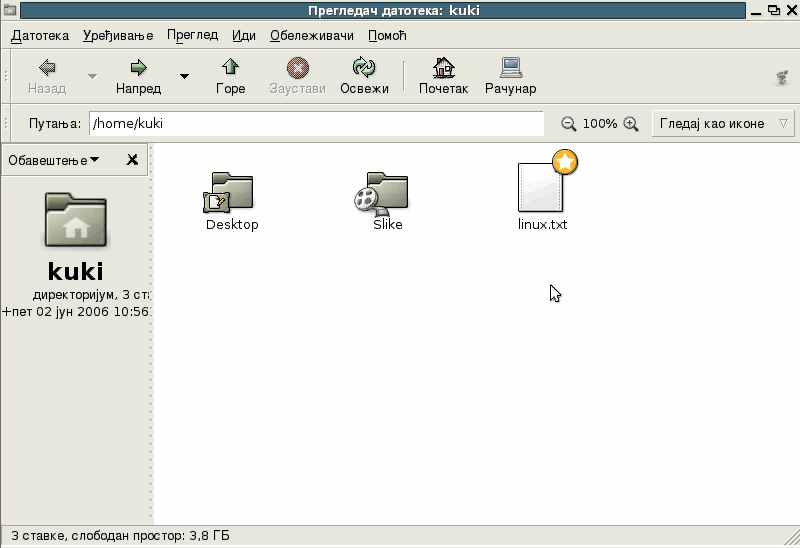
- Izabrati datoteku/direktorijum koji želite obrisati.
- Potom kliknuti desnim dugmetom miša na neku od izabranih stavki.
- Izabrati stavku Premesti u smeće. Direktorijumu Smeće možete pristupiti preko radne površine, dvostrukim klikom na ikonicu Smeće.
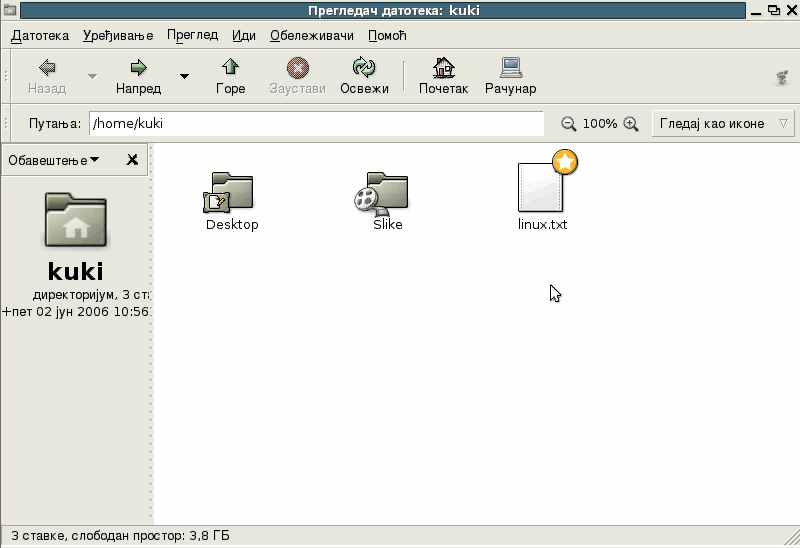
U slučaju da ste greškom obrisali
neku datoteku/direktorijum, možete je vratiti tako što ćete pristupiti
direktorijumu Smeće, i
prekopirati/premjestiti greškom izbrisane stavke
na staro mjesto. Ako ste ipak željeli u potpunosti ukloniti
datoteku/direktorijum sa sistema i time osloboditi prostor na hard
disku, sadržaj direktorijuma Smeće možete
obrisati na sljedeći način:
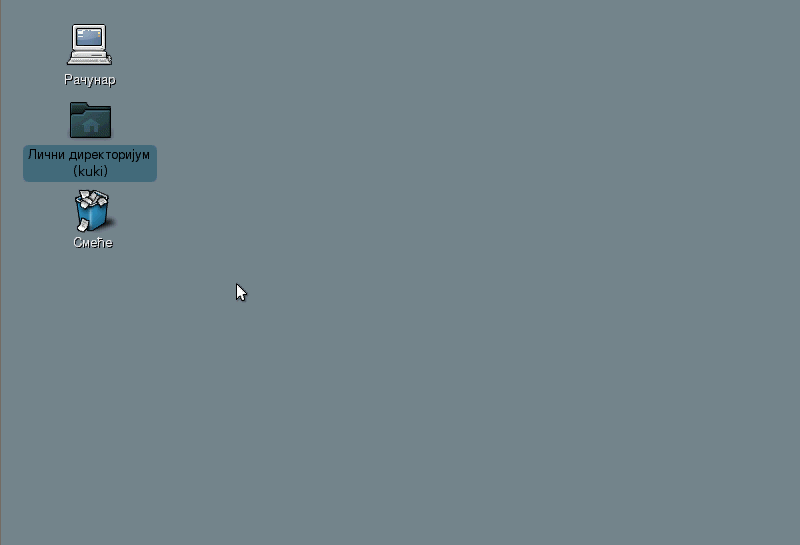
5.3.6 Povezivanje
- Pristupiti radnoj površini.
- Kliknuti desnim dugmetom miša ikonicu direktorijuma Smeće.
- Izabrati stavku Isprazni Smeće, a potom u novom prozoru potvrditi brisanje klikom na Isprazni, čime u potpunosti uklanjate obrisane datoteke sa hard diska.
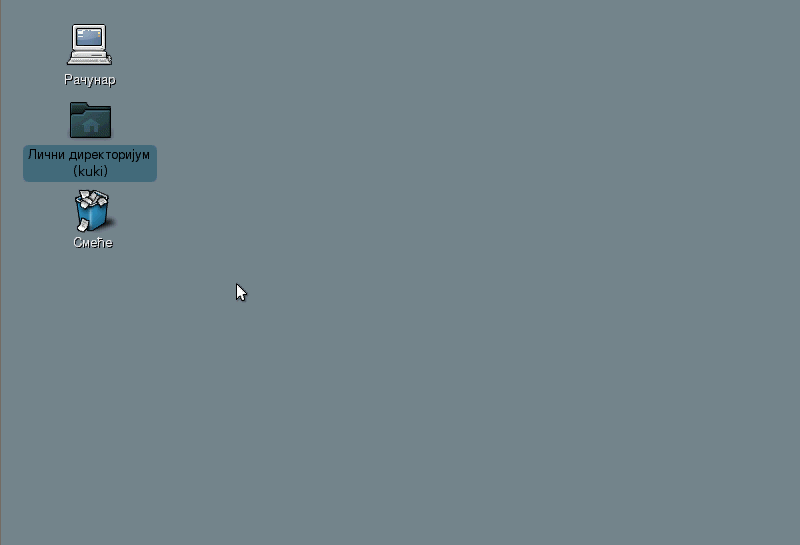
5.3.6 Povezivanje
Povezivanjem pravite vezu (link) na
određenu datoteku/direktorijum. Kopiranjem/premještanjem te veze u neki
drugi direktorijum ili radnu površinu, praktično pravite prečicu na tu
datoteku/direktorijum. Na taj način, na brz i lak način možete
pristupiti datotekama i direktorijumima koje često
koristite. Povezivanje vršite na sljedeći način:
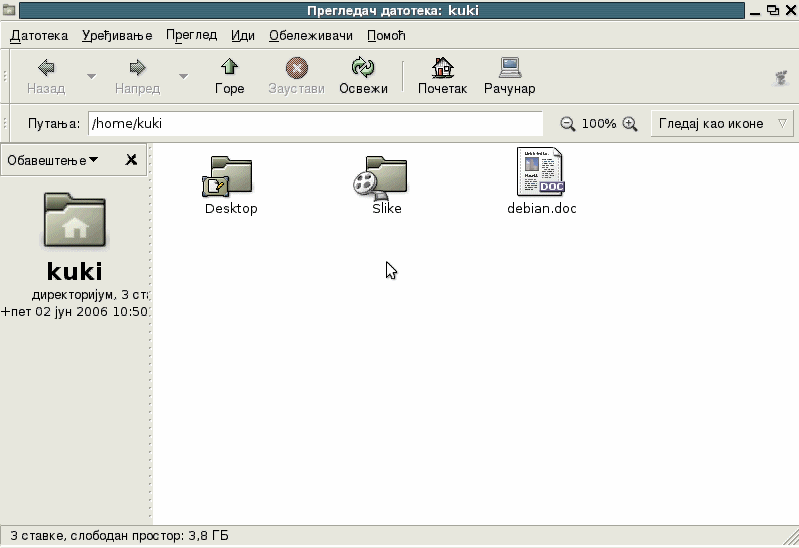
5.3.7 Arhiviranje
- Izaberite datoteku/direktorijum čiju prečicu želite napraviti.
- Klikom desnim dugmetom miša na tu datoteku/direktorijum, otvara vam se pomoćni meni.
- Izabrati stavku Napravi vezu.
- Prekopirajte/premjestite vezu na željeno mjesto npr. ako želite pristupati toj datoteci/direktorijumu sa radne površine, prekopirajte/premjestite vezu u direktorijum Desktop.
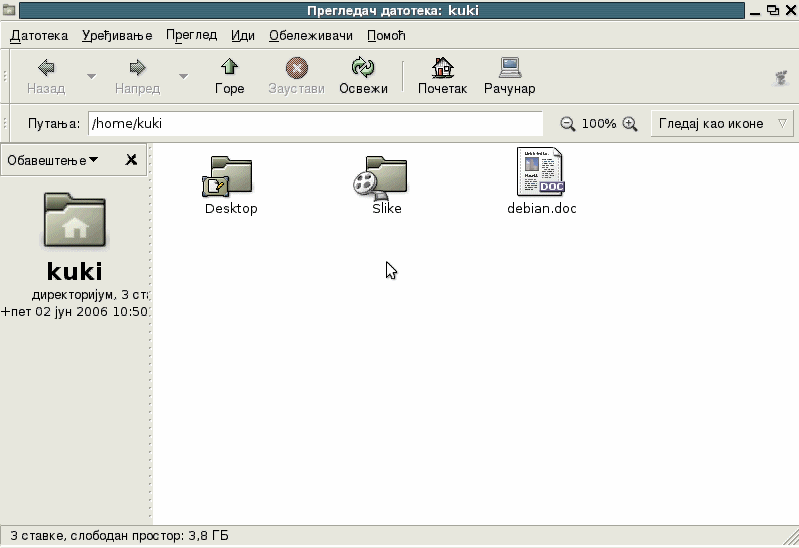
5.3.7 Arhiviranje
Arhiviranjem pravimo arhivske
datoteke od izabranih datoteka/direktorijuma. Ovim postupkom, pakujemo
izabrane stavke u specijalne kompresovane datoteke, čija veličina je
znatno manja od ukupne veličine izabranih datoteka(pogledaj Arhivske
datoteke). Na taj
način se znatno olakšava distribucija tih stavki preko Interneta, čuva
se prostor na hard disku (datoteke koje ste zapakovali možete kasnije
obrisati) i sl. Arhiviranje se vrši na sljedeći način :
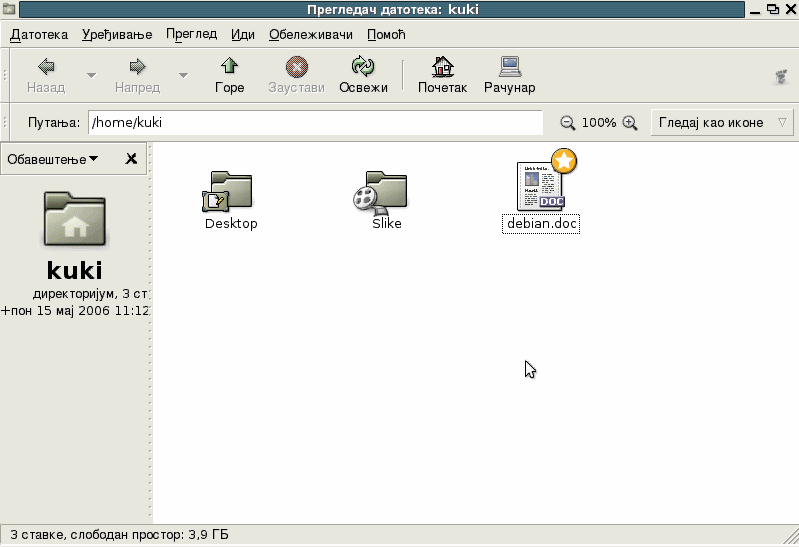
- Izabrati datoteke/direktorijume koje želite arhivirati.
- Kliknuti desnim dugmetom miša na bilo koju izabranu datoteku/direktorijum.
- Iz pomoćnog menija izabrati stavku Napravi arhivu.
- U novom prozoru unijeti željeno ime arhivske datoteke i pritisnuti Napravi. Moguće je promjeniti i nastavak arhivske datoteke npr. tar.gz u tar.bz2 u cilju bolje kompresije(manje arhivske datoteke).
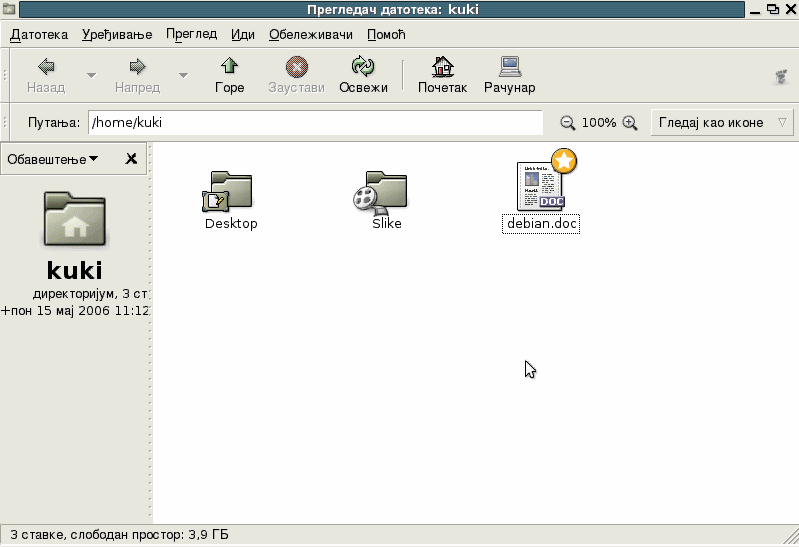
Početna
strana
- 5.1 Uvod
- 5.2 Menadžer datoteka
- 5.3 Operacije sa datotekama/direktorijumima
- 5.3.1 Kopiranje
- 5.3.2 Premještanje(isjecanje)
- 5.3.3 Otvaranje(izvršavanje)
- 5.3.4 Preimenovanje
- 5.3.5 Brisanje
- 5.3.6 Povezivanje
- 5.3.7 Arhiviranje
- 5.3.8 Osobine
- 5.3.9 Pretraga
- 5.4 Podešavanje okruženja
- 5.5 Sistemski alati
- 5.6 Paneli
- 5.7 Programi
- 5.8 Radna površina(Desktop)